
جدول المحتويات:
- مؤلف John Day [email protected].
- Public 2024-01-30 07:38.
- آخر تعديل 2025-01-23 12:53.

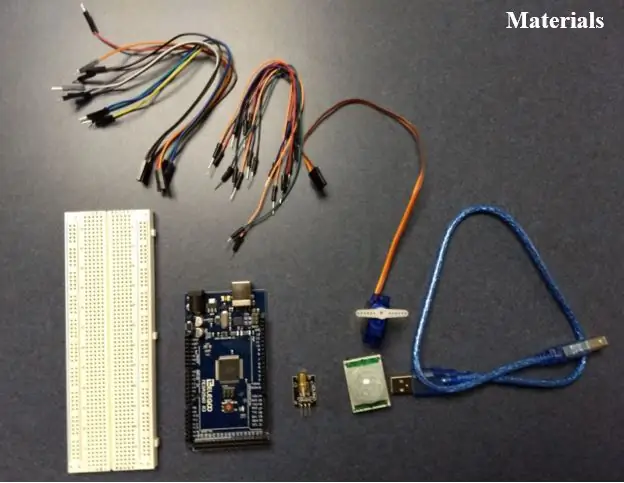
ملاحظة: تم تصميم هذا المشروع بطريقة يمكن إعادة استخدام جميع الأجزاء في المشاريع المستقبلية. نتيجة لذلك ، يكون المنتج النهائي أقل استقرارًا مما سيكون عليه في حالة استخدام المزيد من المواد الدائمة مثل الغراء واللحام وما إلى ذلك …
تحذير: لا تضع الليزر على ارتفاع العين لأنه قد يتسبب في تلف الشبكية
المواد
- اردوينو (ميجا 2560)
- اللوح
- مستشعر الحركة (HC-SR501)
- وحدة الليزر (ST1172)
- محرك سيرفو (SG90)
- ذكر لأسلاك أنثى
- ذكر إلى ذكر الأسلاك
- لفة مناديل ورقية
- شريط لاصق
- العلاقات البريدية
- يتمركز
- مقص
الخطوة 1: تأمين العناصر في القاعدة
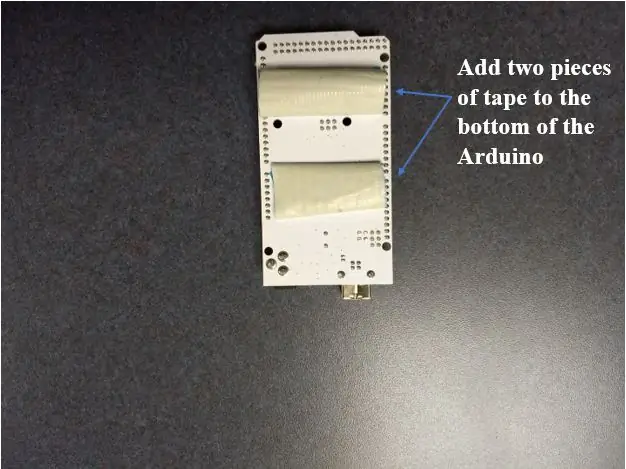
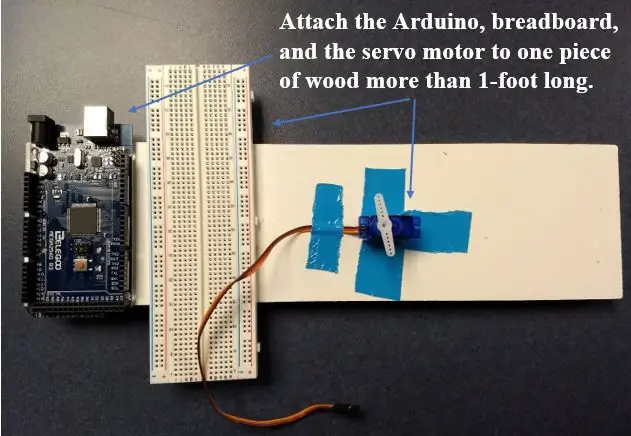
قم بتوصيل قطعة ملفوفة من الشريط اللاصق بأسفل لوح Arduino ، وإذا لزم الأمر ، لوح الخبز.
اربط الشريط بالجوانب الثلاثة للمحرك المؤازر بدون أسلاك.
قم بتوصيل لوحة Arduino ولوح الخبز ومحرك مؤازر بالقاعدة.
لمزيد من الثبات ، يمكنك ربط أسلاك Servo Motors.
الخطوة الثانية: مكونات الأسلاك
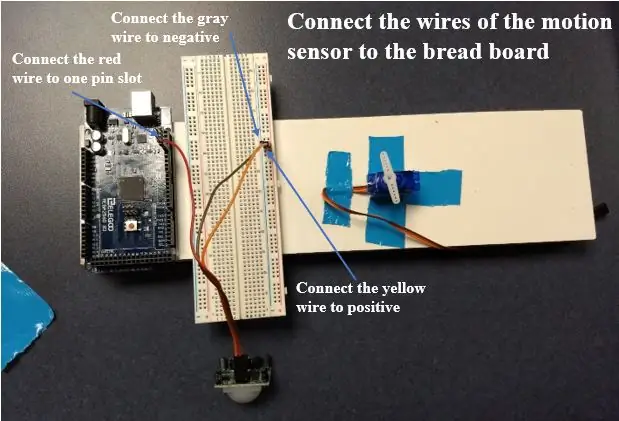
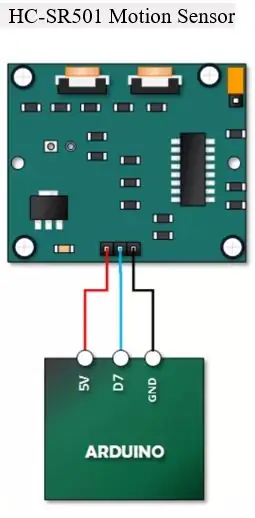
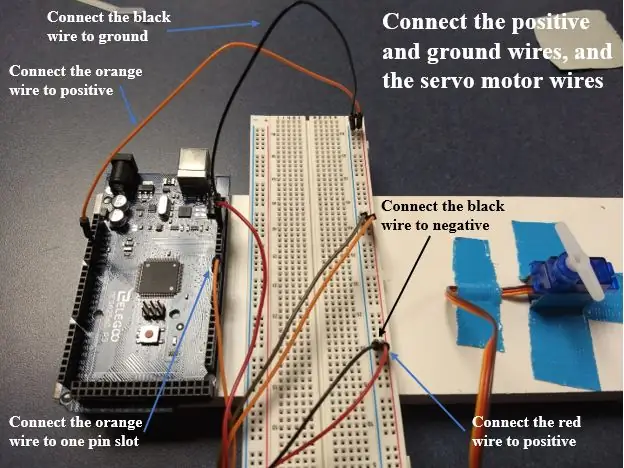
للرسوم البيانية والمرئيات انظر الصور أعلاه. بالنسبة لأسلاك الإدخال والإخراج ، لا يهم الدبوس الدقيق الذي تستخدمه ؛ ومع ذلك ، إذا كنت ترغب في استخدام الكود الخاص بنا دون إجراء أي تغييرات ، فيجب عليك استخدام الدبابيس التي نحددها. للأرض (السالب) والإيجابي ، أي دبوس على لوح الخبز ، طالما أنهما موجودان في الأعمدة التي تم توصيل أرضية Arduino بها والطاقة. تتطابق الألوان المحددة أدناه مع لون الأسلاك التي استخدمناها في صورنا.
-
قم بتوصيل اللوح إلى اردوينو
- البرتقالي - 5 فولت على Arduino إلى إيجابي على اللوح
- أسود - GND (أرضي) على Arduino إلى سلبي على اللوح
-
مستشعر الحركة
- بني - مطحون (سلبي) على لوح الخبز
- برتقالي - إيجابي على لوح الخبز
- الأحمر - الإدخال / الإخراج 14 على Arduino
-
أجهزة السيارات
- الأحمر - إيجابي على لوح الخبز
- بني - مطحون (سلبي) على لوح الخبز
- البرتقالي - الإدخال / الإخراج 4 على Arduino
-
الليزر
- أزرق - أرضي (سلبي) على لوح الخبز
- الأصفر - الإدخال / الإخراج 10 على Arduino
- أخضر - إيجابي على لوح الخبز
ملاحظة: عند توصيل مستشعر الحركة والليزر ، تأكد من استخدام أسلاك أطول ، وإلا فقد يتم سحب الأسلاك من مكانها لأن البرج يدور من جانب إلى آخر.
الخطوة 3: قم بتوصيل المدفع بالمحرك
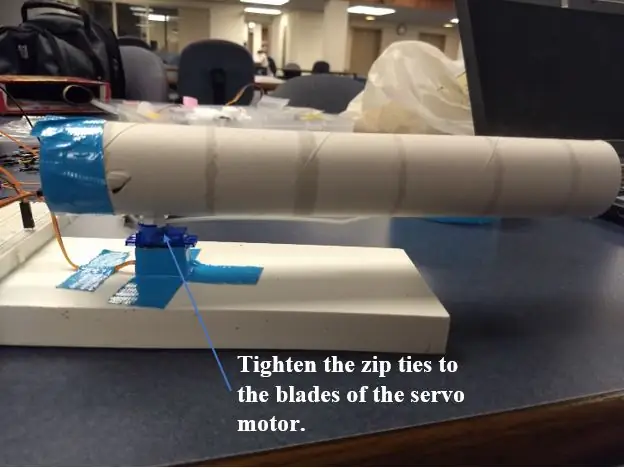
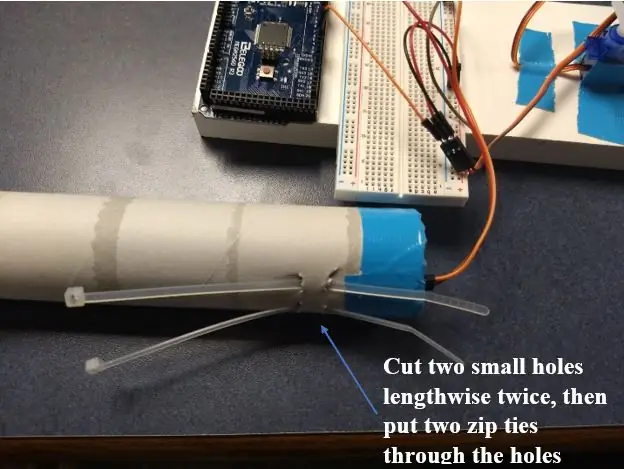
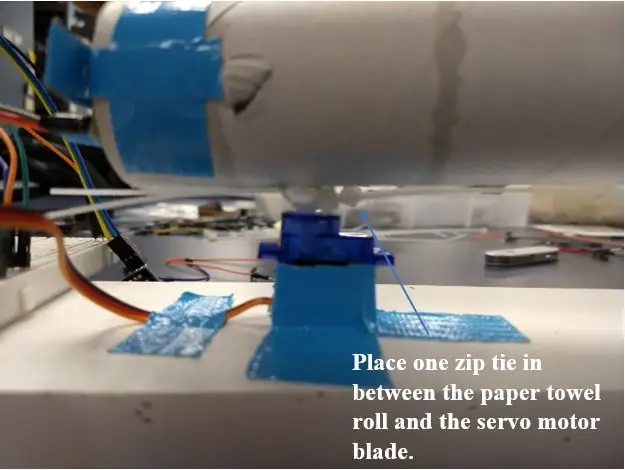
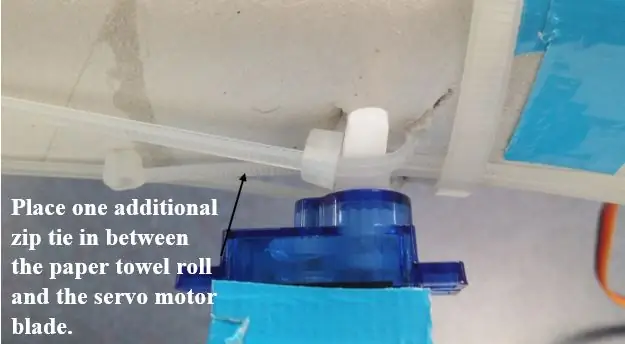
أدخل مجموعتين من الثقوب المتوازية في دور المنشفة الورقية في أحد طرفيها.
قم بربط ربطتين مضغوطتين عبر الثقوب ، ربطة واحدة مضغوطة من خلال كل مجموعة من الثقوب.
قم بتركيب مجموعة لفافة المناديل الورقية أعلى محرك مؤازر وشد الروابط المضغوطة حول العارضة الموجودة بالمحرك.
نظرًا للوزن غير المتساوي ، قد تميل لفة المناديل الورقية للأمام وتتجه لأسفل. لإصلاح هذا وضعنا روابط مضغوطة إضافية بين المحرك ولفافة المناديل الورقية لمزيد من الثبات.
الخطوة 4: قم بتوصيل مستشعر الحركة ووحدة الليزر بالبرج
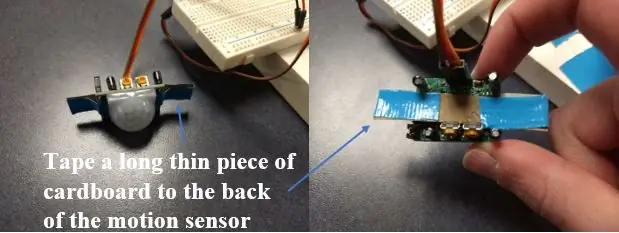
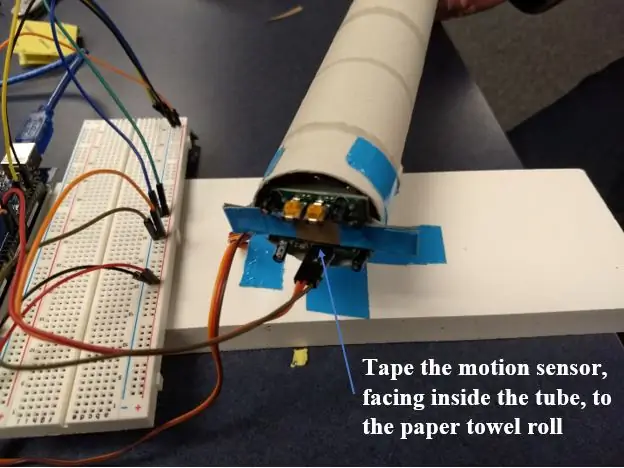
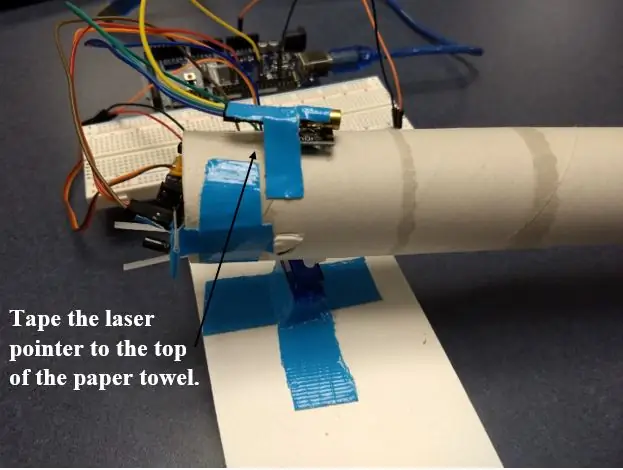
قم بتوصيل مستشعر الحركة بنهاية بكرة المناديل الورقية كما هو موضح في الصور أعلاه. قم بتثبيته بإحكام حتى لا يتحرك أثناء دوران البرج.
ثبت الليزر أعلى لفة المناديل الورقية كما هو موضح في الصورة أعلاه.
الخطوة 5: كود اردوينو
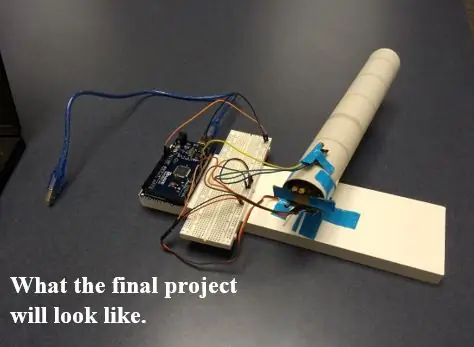
يوجد أدناه رابط إلى مستودع جيثب يحتوي على كود اردوينو لهذا المشروع. إذا تم استخدام أي دبابيس إدخال / إخراج مختلفة ، فسيلزم تعديل الكود ليعكس ذلك. بالإضافة إلى ذلك ، سيتعين عليك تنزيل جميع المكتبات ذات الصلة المشار إليها في الكود.
github.com/ArduinoToys/ArduinoMotionSensin…
ملاحظة: إذا كنت بحاجة إلى مساعدة في إعداد اردوينو الخاص بك ، فانتقل إلى
موصى به:
مشغل ديود ليزر ديود -- مصدر تيار ثابت: 6 خطوات (بالصور)

مشغل ديود ليزر ديود || مصدر التيار المستمر: في هذا المشروع ، سأوضح لك كيف استخرجت صمام ثنائي ليزر من ناسخ أقراص DVD والذي يجب أن يكون لديه القدرة على إشعال المباراة. من أجل تشغيل الصمام الثنائي بشكل صحيح ، سأوضح أيضًا كيف أقوم ببناء مصدر تيار مستمر يوفر دقة
ماسح ليزر Raspberry Pi: 9 خطوات (بالصور)

ماسح ليزر Raspberry Pi: الماسح الضوئي بالليزر هو جهاز نظام Raspberry Pi مضمن قادر على تحويل الكائنات إلى ملفات شبكية .obj للاستنساخ باستخدام الطباعة ثلاثية الأبعاد. يقوم الجهاز بذلك عن طريق استخدام خط ليزر و PiCam متكامل لأداء رؤية الكمبيوتر. الليزر
التحكم في 6 مؤشرات ليزر قوية باستخدام ARDUINO سهل: 4 خطوات

التحكم في 6 مؤشرات ليزر قوية باستخدام ARDUINO Easy: أود أن أوضح لك كيف يمكنك التحكم بسهولة في ما يصل إلى 6 مؤشرات ليزر باستخدام POWER SHIELD 6 + 6T800 متعدد الوظائف لـ Arduino من V-VTECH الأجزاء المستخدمة: وحدة واحدة Arduino UNO و MEGA و NANO * يمكن أن تكون أي لوحة من هذا النوع 1 وحدة درع طاقة متعدد الوظائف
قم بإنشاء عرض بروجيكتور ليزر بدون ليزر: 3 خطوات

إنشاء عرض ليزر ضوئي بدون ليزر: من خلال إضافة تصورات بسيطة لبرنامج Winamp ، يمكنك إنشاء تأثيرات ضوئية مدهشة للعين. العناصر المطلوبة: كمبيوتر محمول (مفضل) أو جهاز عرض الدخان / آلة الضباب
منفذ التحكم في الحركة - من ضوء استشعار الحركة: 6 خطوات

منفذ التحكم في الحركة - من ضوء استشعار الحركة: & nbsp؛ تخيل أنك خدعة أو مخلص تذهب إلى أكثر منزل مخيف في المبنى. بعد تجاوز كل الغول والأشباح والمقابر ، تصل أخيرًا إلى المسار الأخير. يمكنك رؤية الحلوى في وعاء أمامك! ولكن بعد ذلك فجأة
